

È possibile eseguire la scansione di immagini tramite il Pannello di controllo di Windows XP utilizzando il driver WIA.
Dal menu Start selezionare Pannello di controllo (Control Panel).
Fare clic su Stampanti e altro hardware (Printers and Other Hardware), Scanner e fotocamere digitali (Scanners and Cameras), quindi fare doppio clic su Canon XXX series (dove "XXX" è il nome del modello).
Viene visualizzata la finestra di dialogo Acquisizione guidata immagini (Scanner and Camera Wizard).
Fare clic su Avanti (Next).
Selezionare il Tipo immagine (Picture type) in base all'elemento da acquisire.

 Nota
NotaPer eseguire la scansione con i valori precedentemente impostati in Impostazioni personalizzate (Custom settings), selezionare Personalizzato (Custom).
Fare clic su Impostazioni personalizzate (Custom settings) per impostare le preferenze in base alle esigenze.
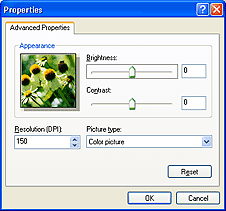
Luminosità (Brightness)
Spostare il dispositivo di scorrimento per regolare la luminosità. Spostarlo verso sinistra per rendere l'immagine più scura e verso destra per renderla più luminosa. È anche possibile immettere un valore compreso tra -127 e 127.
Contrasto (Contrast)
Spostare il dispositivo di scorrimento per regolare il contrasto. Spostandolo verso sinistra si diminuisce il contrasto dell'immagine, che risulterà attenuata. Spostandolo verso destra si aumenta il contrasto dell'immagine, che risulterà più nitida. È anche possibile immettere un valore compreso tra -127 e 127.
Risoluzione (DPI) (Resolution (DPI))
Inserire la risoluzione. Specificare un valore compreso tra 50 dpi e 600 dpi.
Tipo immagine (Picture type)
Selezionare il tipo di scansione desiderata per l'elemento.
Ripristina (Reset)
Fare clic per ripristinare le impostazioni originali.
Fare clic su Anteprima (Preview) per visualizzare in anteprima l'immagine.
L'anteprima immagine appare sulla destra. Trascinare  per specificare l'area di scansione.
per specificare l'area di scansione.
Fare clic su Avanti (Next) e seguire le istruzioni.
Inizio pagina |